Чаще всего смотреть любимые фильмы лучше дома, чем в кинотеатре. Это дает вам свободу выбора, какой фильм смотреть, отдыхать на диване и многое другое. Однако, чтобы создать настоящее домашнее развлечение, нужно многое, особенно если вы любите смотреть видео высокого разрешения. В этом случае мы предоставим лучшие видеоплееры вы можете использовать на своем Windows, Mac, Android, iPhone и других устройствах. Мы также включили важную информацию об этих инструментах, чтобы вы могли легко выбрать тот, который соответствует вашим потребностям.
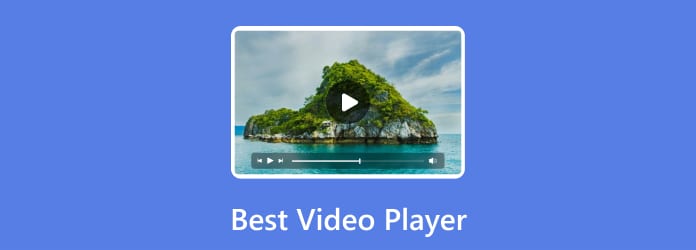
Часть 1. Как выбрать лучший видеоплеер
Честно говоря, вы можете легко выбрать медиаплеер одним щелчком мыши на компьютере. На вашем экране появится множество результатов, и просто нажмите кнопку «Загрузить», чтобы использовать их для потоковой передачи видео. Однако это не очень хорошая практика, потому что большинство видеоплееров на Mac и других платформах могут раздражать, если не быть полезными. Итак, мы здесь, чтобы помочь вам выбрать лучший, предоставив характеристики видеоплеера. Это также могут быть советы по предотвращению приобретения плеера, несовместимого с вашими критериями или устройством. Давайте начнем.
1. Совместимость платформы
Сначала вы должны рассмотреть совместимость инструмента с вашим устройством. Большинство видеоплееров доступны для многих операционных систем, поэтому на начальном этапе это может не быть проблемой. Только у программного обеспечения есть системные требования, которые необходимо соблюдать, особенно для плавного воспроизведения. Например, инструмент доступен для загрузки в ОС Windows, но он работоспособен только в том случае, если это Windows 10 с 8 ГБ ОЗУ. Некоторым инструментам также требуется минимальный объем хранилища для данных приложения.
2. Простота использования
Если вы относитесь к тому типу людей, которым нужен более легкий доступ к фильмам, подумайте о простоте использования этого инструмента. В большинстве случаев вам захочется сразу приступить к просмотру, не тратя слишком много времени на изучение навигации. Если видеоплеер предлагает больше функций, вы также захотите получить к ним легкий доступ.
3. Разрешение и качество воспроизведения
Конечно, суть приобретения медиаплеера заключается в том, чтобы получить удовольствие от просмотра, и для этого вы должны определить, какое разрешение вам нужно. 720p — неплохое начало, но если вы хотите смотреть в формате 1080p, то видеоплеер на Windows или Mac должен поддерживать это разрешение. Если вы хотите получить больше, стоит отметить медиаплеер 4K. Не забудьте включить производительность, так как от нее будет зависеть плавность воспроизведения. К сожалению, не все программы для воспроизведения видео могут одновременно выполнять разрешение и воспроизведение, поэтому лучше перестраховаться и проверить.
4. Бюджетно
Лучший видеоплеер на Mac может быть в версии Pro. Но сначала проверьте цену, чтобы убедиться, что она экономична. Помимо доступности, лучше также определить, стоит ли покупать премиум-версию с разблокированными или добавленными функциями. В дополнение к этому, проведите исследование, чтобы узнать, есть ли у программного обеспечения ежемесячная и годовая подписка или пожизненная лицензия. Таким образом, вы можете взвесить варианты, какой видеоплеер купить.
5. Дополнительные возможности
Получите максимум от своих денег, купив профессиональный видеоплеер с дополнительными функциями. Pro-версии, как правило, имеют дополнительные функции, недоступные в бесплатной версии, такие как широкий спектр поддерживаемых форматов, встроенный видеоредактор, улучшения и т. д. Убедитесь, что все функции и элементы управления работают эффективно и создают лучший пользовательский опыт, особенно для вас.
При этом в следующей части будет представлен видео-медиаплеер для различных платформ и устройств. Мы определяем следующие рекомендуемые инструменты путем тестирования производительности и исследования возможных преимуществ и недостатков. Без дальнейших церемоний, давайте перейдем к ним.
Часть 2. 5 лучших видеоплееров для Windows
1 Blu-ray Master Бесплатный проигрыватель Blu-ray
Windows 11/ 10/ 8/ 7
HD, 4К
MP4, MOV, MKV, AVI, DVD, Blu-ray и т. д.
Стандартные элементы управления воспроизведением и выбором субтитров/аудиодорожки.
Этот видеоплеер имеет видеоэффекты и функции регулировки соотношения сторон.
Даже если на вашем компьютере установлен видеоплеер Windows, некоторые форматы не поддерживаются, поэтому вам понадобится альтернатива, например Blu-ray Master Бесплатный проигрыватель Blu-ray. Этот настольный видеоплеер может воспроизводить различные видеофайлы, включая MP4, MP3, MKV, FLV, Blu-ray, DVD и другие. Потоковая передача MP4, MKV, AVI, HEVC и других файлов проста благодаря его элегантному интерфейсу и эффективному управлению. Программное обеспечение разработано, чтобы позволить вам создавать плейлисты для одновременного воспроизведения аудио и видео без прерываний. Лучшая часть - это его способность транслировать 100% качества изображения видеофайлов. Этот лучший видеоплеер для ПК доступен в бесплатной и платной версиях. Хотя эти версии имеют одинаковые функции, вы можете разблокировать больше функций на Blu-ray Player Pro в $15.60, таких как поддержка Dolby и DTS, использование новейшей технологии воспроизведения и т. д.
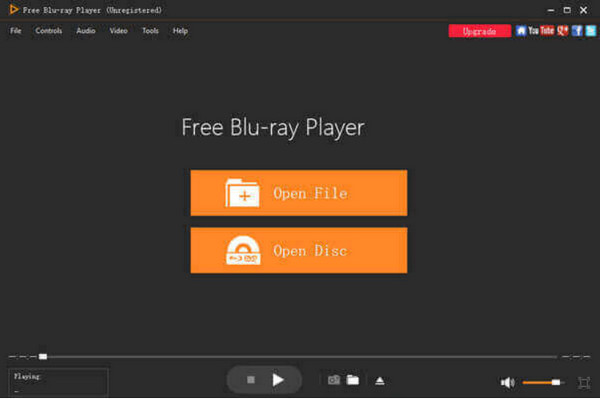
- Видеоплеер, поддерживающий потоковую передачу новейших фильмов Blu-ray.
- Гибкое разрешение от 720p до 4K без искажений.
- Доступные функции с помощью сочетаний клавиш.
- Никаких ограничений по размеру видео нет, поэтому вы можете наслаждаться просмотром запоем.
Плюсы
- Интуитивно понятный интерфейс позволяет легко управлять инструментом во время просмотра.
- Подходит для широкого спектра форматов BD и DVD.
- Системные требования минимальны.
- Поддержка официально выпущенных дисков из разных регионов.
Минусы
- Сильно зависит от стабильного интернет-соединения.
Бесплатная загрузка
Для Windows
Безопасная загрузка
Бесплатная загрузка
для MacOS
Безопасная загрузка
Нижняя граница:
Blu-ray Player — отличный выбор, если вам нужен универсальный видеоплеер для Windows и Mac. В отличие от других инструментов, версия Pro имеет доступную цену и дополнена более удивительными функциями. Кроме того, вы можете попробовать его бесплатно, нажав кнопку «Бесплатная загрузка».
2 VLC Медиаплеер
Windows 10/11
4К, 8К
MP4, MKV, AVI, MP3, AAC, DVD, CD, Blu-ray и т. д.
Стандартные элементы управления, регулировка скорости и функция синхронизации.
Этот лучший медиаплеер оснащен меню настроек для оптимизации вашего просмотра.
ВЛК это лучший видеоплеер для Windows, но как это сделать? Медиаплеер предназначен для потоковой передачи различных медиаформатов на рабочий стол, таких как видео, слайд-шоу, аудио и т. д. Он также богат полезными функциями, включая конвертер, редактор и т. д. Хотя это больше, чем просто медиаплеер, VLC остается бесплатным и имеет открытый исходный код для всех, поэтому это отличная альтернатива неподдерживаемым файлам на вашем компьютере.
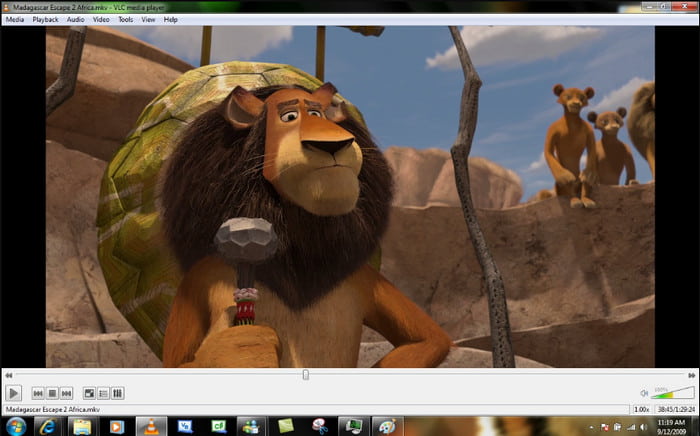
Плюсы
- Простой интерфейс, оснащенный большим количеством функций.
- Бесплатные обновления и расширения для добавления в медиаплеер.
- Измените расширения файлов на MP4, MOV, MP3 и другие.
- Это может быть HTML-видеоплеер для онлайн-трансляции.
Минусы
- Некоторые настройки сложно настроить.
- Ресурсоемкий для видео высокой четкости.
- Возможна потеря качества во время потоковой передачи.
Нижняя граница:
VLC — отличный инструмент для быстрого и бесплатного воспроизведения мультимедиа. Но есть и некоторые недостатки, которые мешают насладиться хорошими часами. Это по-прежнему зависит от вашего устройства, поддерживает ли оно видеоплеер.
3 Плекс
Windows 10/11
HD, 4К
MP4, MOV, DIVX, FLAC, AAC и другие.
Стандартное управление и регулировка скорости.
Этот ведущий видеоплеер позволяет вам управлять своими библиотеками, редактировать их и делиться ими.
Плекс богат возможностями медиаплеера. Вместо того, чтобы создавать список воспроизведения вручную, он упорядочит ваши файлы по умолчанию, поэтому к ним будет легко получить доступ и выбрать видео, которое вы хотите посмотреть. Если вы подпишетесь на премиум-версию, Plex позволит вам получать доступ к файлам в любом месте, где бы вы ни находились, через подключение к Интернету. Более того, вы можете загрузить это программное обеспечение на поддерживаемые платформы, такие как Windows, Mac, Android и iOS, для беспрепятственного воспроизведения.
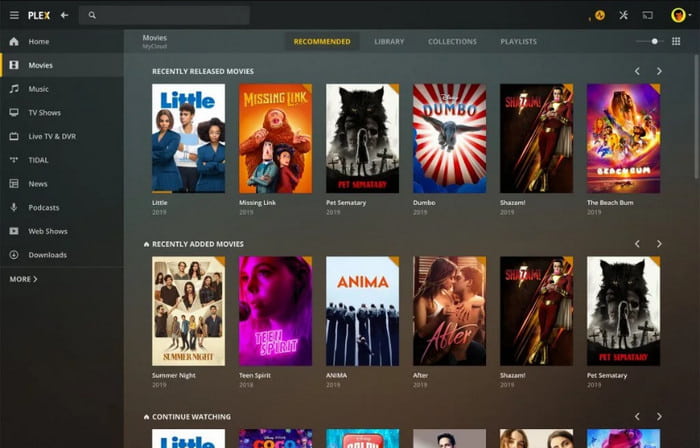
Плюсы
- Транслируйте фильмы и телепередачи на разные устройства.
- Подходит для оффлайн просмотра.
- Включите синхронизацию файлов с любым устройством.
Минусы
- Это слишком сложно настроить.
- Проблемы конфиденциальности общих файлов и информации.
Нижняя граница:
Видеоплеер делает все возможное для превосходной потоковой передачи видео. Только это не для вас, если вам не нужны сложные настройки или вы хотите сохранить конфиденциальность во время просмотра шоу.
4 KMPlayer
Windows 11/10/8.1
HD, 4К, 8К
AVI, MPEG, TS, MKV, MP4, VOB, DVD, MP3, WAV, AAC и т. д.
Стандартные элементы управления и расширенные элементы управления.
Функции настройки субтитров и эквалайзера звука.
Мы выбрали KMPlayer в качестве видеоплеера Windows 10 и 11 из-за различных поддерживаемых форматов видео и аудио. Он также имеет встроенные кодеки и набор поддерживаемых форматов субтитров для ввода в ваши фильмы. KMPlayer можно бесплатно загрузить с официального сайта, но вы можете сделать пожертвование разработчикам, чтобы они помогли им чаще обновлять программное обеспечение.
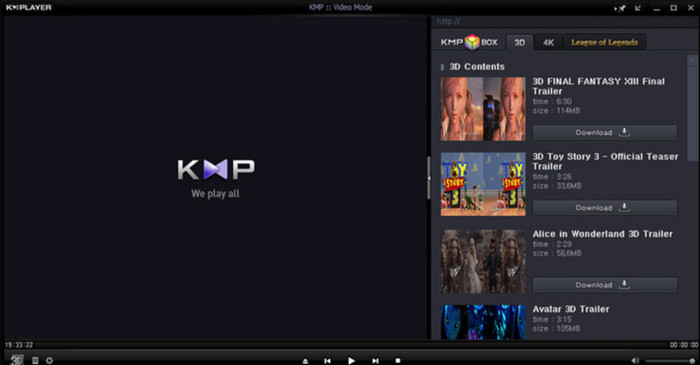
Плюсы
- Поддержка 3D-видео и 36-градусной виртуальной реальности.
- Требуется плавная трансляция на телевизор без Chromecast.
- Создавайте слайд-шоу с GIF-файлами и видео.
- Идеально подходит для потоковой передачи в высоком разрешении, например 8K.
Минусы
- Он использует слишком много ресурсов процессора, поэтому замедляет работу компьютера.
- Немного сложно ориентироваться для новичков.
KMPlayer уже является отличным инструментом для бесплатного медиаплеера, особенно для видео с высоким разрешением. Но поскольку он ресурсоемок, вам может понадобиться другая альтернатива для просмотра любимых фильмов.
5 PotPlayer
Windows 11/10
HD, 4К, 8К
AVI, MP4, MKV, FLV, WMV, MP3, FLAC и т. д.
Стандартное управление.
Вы можете добавлять пользовательские фильтры для расширенного рендеринга и декодирования.
Если вам нужен легкий видеоплеер, PotPlayer стоит попробовать на Windows. Помимо того, что PotPlayer является бесплатным инструментом, он предлагает беззадержное воспроизведение видео с DVD-дисков и обычных фильмов. Он также имеет параметры настройки, позволяющие настроить определенные параметры и сделать воспроизведение более плавным. PotPlayer ограничен другими платформами, но сделать его альтернативой Windows Media Player, безусловно, будет отличным выбором.
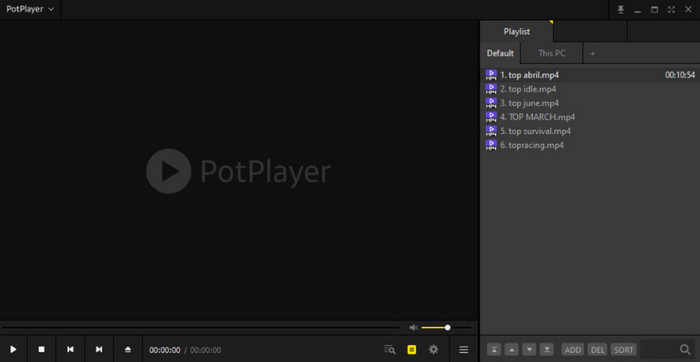
Плюсы
- Создайте плейлист и добавьте видео в закладки, чтобы возобновить воспроизведение позже.
- Он может обрабатывать видео высокой четкости и 4K.
- Поддержка MP4, AVI, MKV, DVD и других форматов.
- Он легкий по сравнению с другими видеоплеерами.
Минусы
- Отсутствие базовых функций медиаплеера.
- Недоступно для других операционных систем.
Нижняя граница:
Действительно, PotPlayer — отличный выбор в качестве бесплатного и легкого видеостримера. Однако имейте в виду, что в нем отсутствует большинство основных функций, и он может показаться вам немного непривлекательным.
Часть 3. 5 лучших видеоплееров для Mac
1 QuickTime-плеер
Все системы macOS.
HD, 4К
MOV, MP4, M4V, AAC, MP3 и другие.
Стандартные элементы управления и дополнительные элементы управления, такие как отображение/скрытие субтитров, выбор звуковой дорожки и регулировка скорости.
Этот самый популярный видеоплеер для Mac имеет инструменты редактирования для улучшения видеоэффектов.
Конечно, видеоплеером по умолчанию для Mac является QuickTime. Он попал в этот список, поскольку обеспечивает плавное воспроизведение на вашем компьютере без каких-либо покупок. Он также имеет удобный интерфейс, обеспечивающий простую потоковую передачу мультимедиа. QuickTime также является отличным вариантом для воспроизведения видео онлайн.
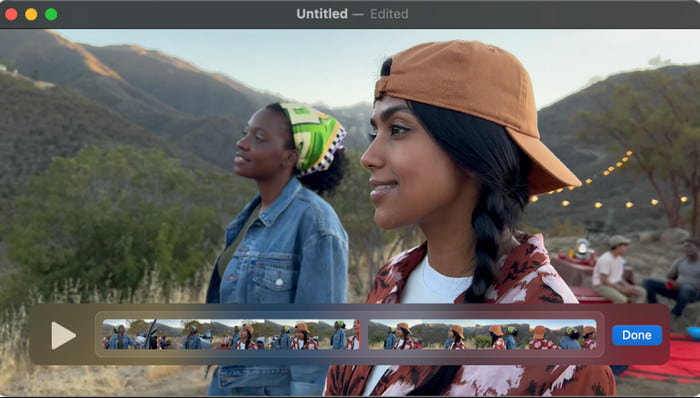
Плюсы
- Высококачественное воспроизведение HD и 4K.
- Встроенные инструменты редактирования для простого редактирования видео.
- Запись экрана и звука.
- Открыт для плагинов для получения дополнительных функций.
Минусы
- Он не поддерживает распространенные форматы и кодеки.
- Версия для Windows прекращена.
Нижняя граница:
Это инструмент по умолчанию для Mac. Но даже благодаря встроенной поддержке видео и аудио форматов, QuickTime Player не может открывать MP4 и другие популярные видео, если они не преобразованы.
2 Blu-ray-плеер Leawo
macOS X 10.10 или более поздняя версия.
HD, 4К
VOB, WMV, ASF, MP4, MKV, AVI, DVD и т. д.
Стандартное управление.
Этот лучший видеоплеер позволяет вам настраивать внешний вид субтитров.
Видеоплеер для Mac отлично подходит для управления качеством видео. Blu-ray-плеер Leawo имеет опции для настройки параметров, субтитров и прочего. Он также позволяет воспроизводить различные медиафайлы, включая ISO, аудио, Blu-ray и DVD.
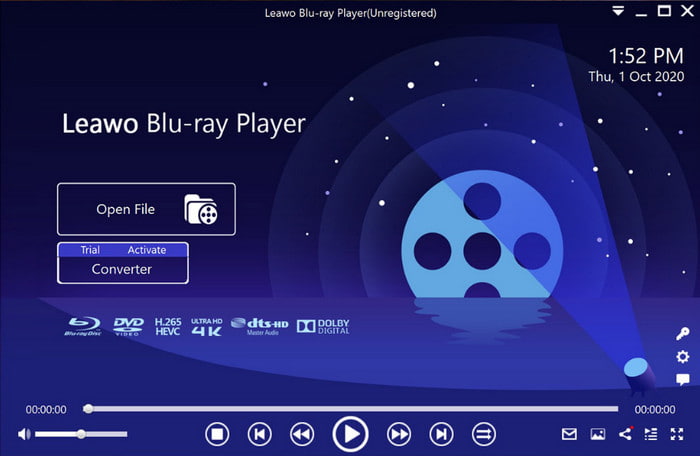
Плюсы
- Компьютер не тормозит.
- Поддерживаются Dolby и DTS HD.
Минусы
- Никакого скринкаста.
Нижняя граница:
Leawo лучше всего подходит для новичков и предлагает многообещающий опыт. Но ему не хватает некоторых важных функций, таких как скринкастинг и масштабирование.
3 GOM Player
Mac OS X 10.13 или более поздняя версия.
HD, 4К
MKV, MP4, AVI, M4V, MP3, AAC и т. д.
Стандартные элементы управления и расширенные элементы управления, такие как закладки, повтор AB, захват экрана и т. д.
Позволяет настраивать внешний вид субтитров и синхронизировать субтитры.
Это мультимедийный видеоплеер с обширной поддержкой видео и аудио форматов. Помимо интуитивно понятного интерфейса, GOM Player предлагает видеоэффекты, звук и настройку воспроизведения. Вы можете рассматривать это как альтернативу Mac для воспроизведения видео, не поддерживаемого QuickTime. Проверить больше Альтернативы GOM Player здесь.
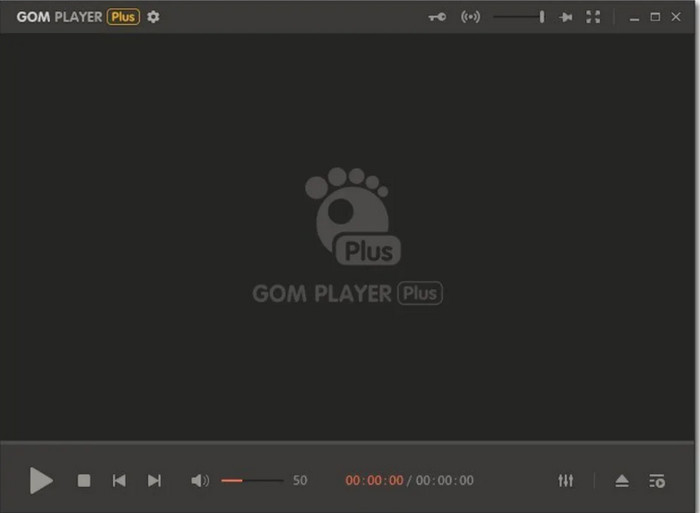
Плюсы
- Включите, чтобы найти недостающие кодеки и обеспечить плавное воспроизведение.
- Поддержка 360-градусной виртуальной реальности.
- Обеспечьте встроенный захват экрана.
Минусы
- Рекламные объявления включены.
- Периодическое отставание.
Нижняя граница:
Видеоплеер для Mac — действительно отличный вариант для воспроизведения на компьютере. Несмотря на то, что он может транслировать на вашем Mac неподдерживаемые форматы и кодеки, помните, что при просмотре могут возникнуть некоторые задержки.
4Видеоплеер Cisdem MP4
Mac OS X 10.10 и более поздние версии.
HD, 4K, 5K, 8K.
MP4, MOV, WMV, AVI, AAC, FLAC и другие.
Стандартное управление.
Выбор звуковой дорожки и несколько режимов воспроизведения.
Некоторые MP4 с другими кодеками не поддерживаются на Mac. Вот почему Cisdem MP4 Video Player призван обеспечить вам удобство просмотра, не беспокоясь о форматах. Он также оснащен необходимыми инструментами, такими как огромная поддержка видео 4K, 5K и 8K. Но следует иметь в виду одну вещь: вам необходимо приобрести это программное обеспечение за $9.99.
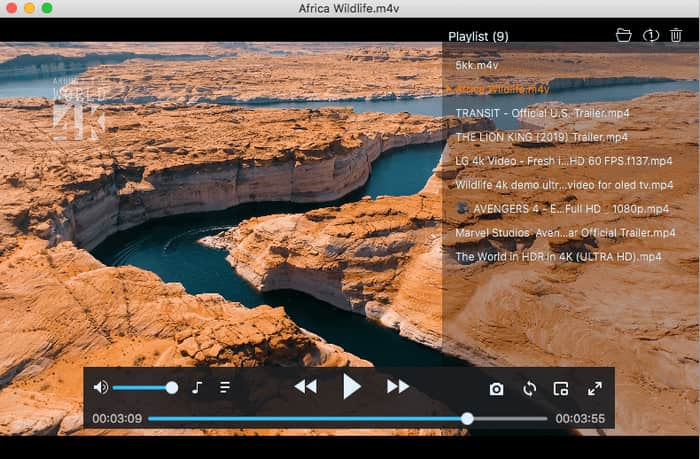
Плюсы
- Доступная пожизненная лицензия.
- Включите преобразование, редактирование и создание списков воспроизведения.
Минусы
- Обновление программного обеспечения несовместимо.
Нижняя граница:
Вам может понравиться Cisdem MP4 Video Player на вашем Mac как еще один медиаплеер, поддерживающий популярные форматы. Тем не менее, это приложение премиум-класса, которое вы должны купить, чтобы получить доступ к высококачественному просмотру.
5 DivX-плеер
Mac OS X 10.7 или более поздняя версия.
HD, 4К
AVI, DIVX, MKV и MP4.
Стандартные элементы управления воспроизведением.
Позволяет импортировать и загружать видео напрямую из/в Google Drive и Dropbox.
Многие пользователи Mac и Windows активно используют видеоплеер. Он поставляется с достойным медиаплеером, добавляющим дополнительные функции для преобразования и настройки параметров воспроизведения. Удивительно, но это также отличная альтернатива потоковой передаче видео на консоль, планшет и другие устройства.
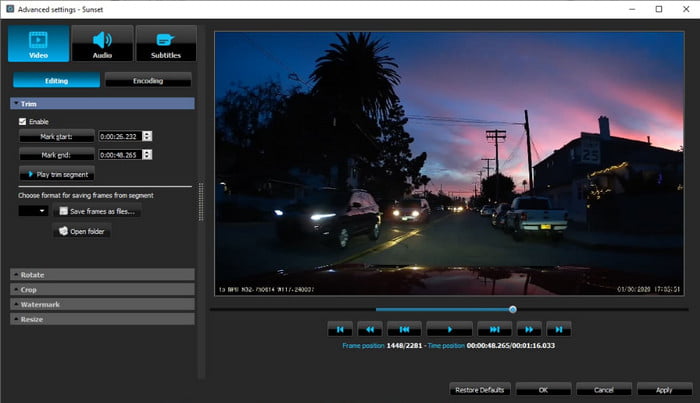
Плюсы
- Поддержка скринкастинга на несколько устройств.
- Управляйте всеми медиафайлами по категориям.
- Принимайте загрузки из разных источников.
- Отрегулируйте скорость воспроизведения и уровень громкости.
Минусы
- Дорогая про версия.
- Ограничено определенными видео- и аудиокодеками.
Нижняя граница:
DivX Player рекомендуется только тем пользователям, которым требуется более качественное потоковое воспроизведение на своих компьютерах. В противном случае вы можете попробовать другие бесплатные видеоплееры, представленные в этом посте.
Часть 4. 5 лучших видеоплееров онлайн
1ВИД
HD, 4К
MP4, MOV, AVI, MP3, AAC и другие.
Базовые элементы управления и расширенные элементы управления, включая управление скоростью.
Он имеет настройки конфиденциальности для сохранения загруженных вами медиафайлов.
Если вам нужен HTML-видеоплеер, обязательно проверьте VEED онлайн. Веб-сайт универсален для простого видеопотока. Чтобы начать, вам нужно всего лишь загрузить видео и наслаждаться просмотром с помощью бесплатного медиаплеера. Уникальной особенностью VEED является возможность делиться загруженными файлами с другими платформами. Но вам нужно будет войти в систему, чтобы иметь возможность использовать эту функцию.
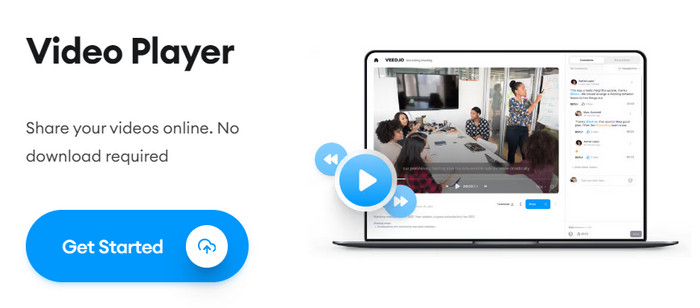
Плюсы
- Пользователь может напрямую редактировать видео.
- Бесплатно и доступно в любом браузере.
Минусы
- Ограничение короткими видео.
- Применяйте водяной знак при публикации на других платформах.
Нижняя граница:
VEED подходит только для потоковой передачи коротких видео. Поэтому не рекомендуется, если вы хотите воспроизводить более длинные фильмы.
2Веб-видеоплеер
HD, 4К, 8К
MP4, MOV, MKV, AVI, AAC и другие.
Базовые элементы управления и множество дополнительных элементов управления, таких как навигация по главам и выбор звуковой дорожки.
В нем есть функция транскрипции, часто интерактивная, позволяющая пользователям нажимать на текст, чтобы перейти к нужному моменту видео.
Этот онлайн-видеоплеер представляет собой простой в использовании веб-инструмент для локального воспроизведения видео. Основанный на веб-технологиях, он призван обеспечить удобство потоковой передачи через свой веб-сайт. Но это не только веб-медиаплеер, но и другие версии для таких браузеров, как Google Chrome и Microsoft Edge. Он имеет основные функции, необходимые для приятного просмотра фильмов.
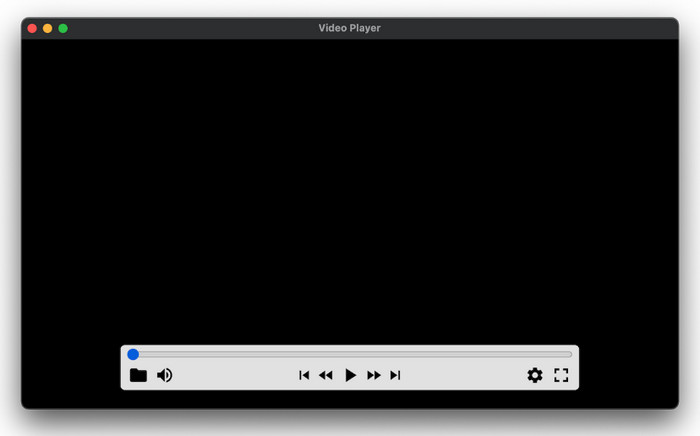
Плюсы
- Сочетания клавиш для быстрого доступа к функциям.
- Поддержка AVC, HEVC, WebM и OGG/Theora.
- Расширения доступны для различных веб-браузеров.
Минусы
- Субтитры не поддерживаются.
- Онлайн-видео не поддерживается.
Нижняя граница:
Даже при наличии лучшего онлайн-сервиса потокового вещания Web Video Player по некоторым причинам ограничивает возможности. Кроме того, вам нужно будет скачать расширение, чтобы начать.
3Простой видеоплеер
HD, 4К, 8К
MP4, MOV, WebM, AAC, AC3 и т. д.
Стандартные и расширенные элементы управления воспроизведением.
Этот лучший видеоплеер использует ускорение графического процессора для плавного воспроизведения видео высокого разрешения.
В отличие от последнего инструмента, эта альтернатива позволяет добавлять субтитры к фильмам. Он воспроизводит локальные видео в вашем браузере с помощью простых сочетаний клавиш для приостановки, воспроизведения и остановки воспроизведения. Кроме того, загруженный файл быстро распознается, поэтому вы можете без труда начать его просмотр.
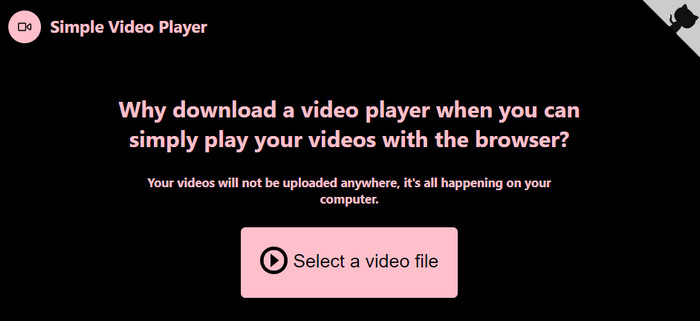
Плюсы
- Поддержка форматов WebVTT и SRT для субтитров.
- Вырежьте свет из видеофайла.
- Используйте клавиши со стрелками для регулировки громкости или пропуска.
Минусы
- Недоступно в других браузерах.
Нижняя граница:
Как часть его названия, Simple Video Player предназначен для простой потоковой передачи видео на вашем компьютере. Даже без расширенных функций редактирования настроек эту альтернативу все равно стоит попробовать из-за ее простоты воспроизведения.
4ОнлайнVideoPlayer.net
HD
MP4, MKV, MOV и другие.
Некоторые основные элементы управления.
Вы можете вставить URL-адреса в инструмент для просмотра видео.
Онлайн-инструмент представляет собой доступное решение для онлайн-трансляции. Если вы хотите воспроизводить видео из Интернета, этот веб-сайт позволяет скопировать и вставить URL-адрес для просмотра. Как бы просто это ни было, это действительно самый работоспособный видеоплеер в Интернете.
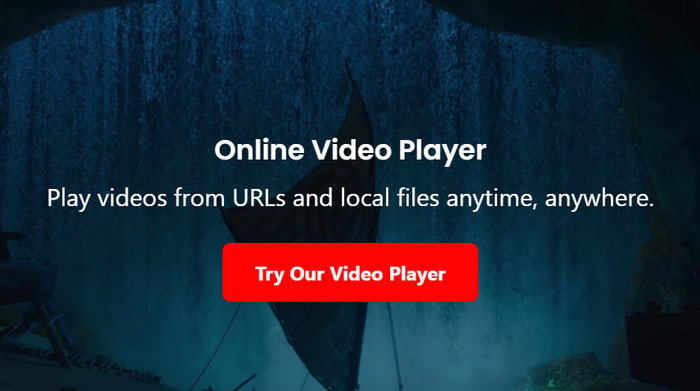
Плюсы
- Добавьте в закладки и возобновите потоковую трансляцию онлайн.
- Поддержка как локальных файлов, так и URL-адресов.
Минусы
- Нет функций, которые можно предложить.
- Реклама повсюду.
Нижняя граница:
OnlineVideoPlayer.net — это один из способов смотреть любимые фильмы в Интернете, не загружая их. Это осуществимо, если вы не ищете модный или продвинутый медиаплеер.
5Видео Конфеты
HD
MP4, AVI, MKV, MOV и WebM.
Основные элементы управления воспроизведением.
Вы можете обрезать видео с помощью лучшего HD-видеоплеера.
Это не только видеоплеер, но вы также можете использовать этот инструмент в качестве редактора, чтобы внести огромные изменения в свои фильмы. Поскольку это онлайн-решение, оно не требует ничего скачивания. Все функции, такие как триммер, обрезка и т. д., доступны на его платформах.
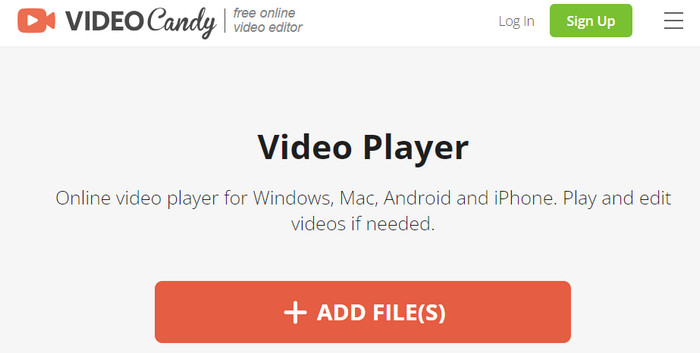
Плюсы
- Легко загружать видеофайлы.
- Удалите черные полосы и подгоните видео к лучшему соотношению сторон.
Минусы
- Возможна потеря качества из-за редактирования.
Нижняя граница:
Если вас беспокоят черные полосы в вашем фильме, Video Candy может вас спасти, выполнив простую операцию. Но будьте осторожны при редактировании с помощью этого инструмента, поскольку он рискует потерять исходное качество.
Часть 5. 5 лучших приложений для видеоплееров
1MX-плеер
Андроид, Айфон
HD, 4К, 8К
MP4, MKV, AVI, MOV, FLV, WebM, AAC, FLAC и т. д.
Стандартные элементы управления и расширенные элементы управления, такие как блокировка экрана, «картинка в картинке» и другие.
Этот инструмент предлагает функции управления плейлистами и настройки субтитров.
Это кроссплатформенное приложение, признанное мощным видеоплеером. Он разработан с усовершенствованным аппаратным ускорением для нового декодера HW+. Между тем, потоковая передача упрощается благодаря поддержке субтитров, встроенному увеличению и уменьшению масштаба и другим функциям.
Проверить больше Альтернативы MX Player для Mac и ПК здесь.
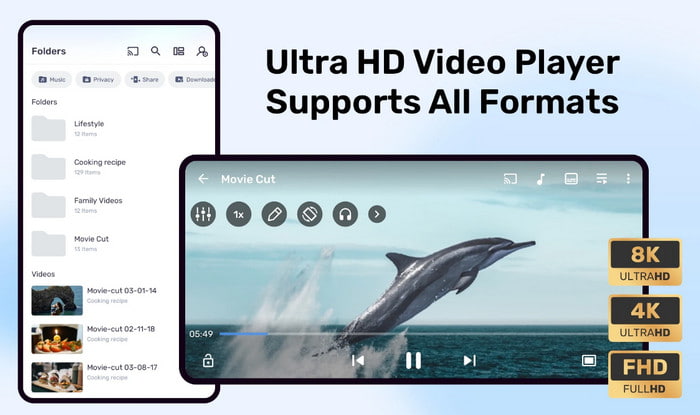
Плюсы
- Он регулярно обновляется.
- Поддержка всех распространенных и популярных форматов.
- Бесплатная версия щедра и продвинута.
Минусы
- Бесконечные акции и реклама.
Нижняя граница:
Это выдающийся видеоплеер для Android и iPhone. Но если вы не купите профессиональную версию, реклама может прервать воспроизведение видео.
2Все актеры
Андроид, Айфон
HD, 4К
MP4, MOV, WebM, MKV, AAC и другие.
Стандартные элементы управления и расширенные элементы управления, такие как выбор главы и регулировка скорости.
Вы можете добавлять пользовательские кнопки на контроллер.
All Cast подойдет вам, если вам регулярно необходимо транслировать экран телефона на телевизор. Это удобно для многих платформ, таких как RokuTV, Apple TV и других. Кроме того, он имеет простой интерфейс со стабильным алгоритмом потоковой передачи.
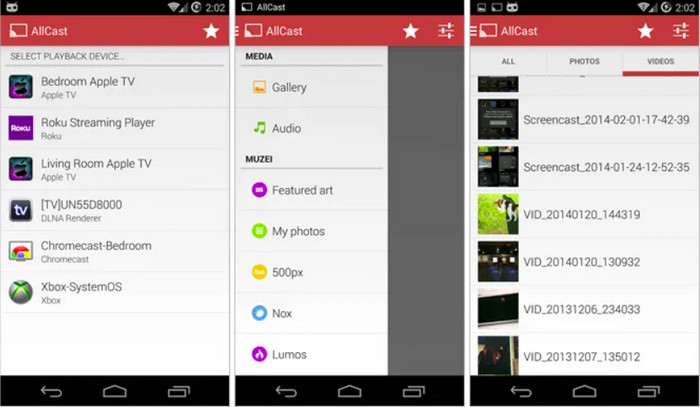
Плюсы
- Легко обнаруживать другие устройства для трансляции экрана.
- Распознавание медиафайлов на телефоне.
Минусы
- Недоступно на iOS.
Нижняя граница:
Это достойный видеоплеер для устройств Android, в основном для телетрансляций. Он также бесплатен в Google Play, но версия для iOS недоступна.
3BSPlayer
Андроид
HD, 4К
AVI, DivX, FLV, MKV, MOV и т. д.
Стандартные элементы управления и расширенные элементы управления, такие как управление жестами.
Он обеспечивает возможность отображения информации на экране.
С миллионами загрузок, BSPlayer лишь подтверждает, что это один из лучших видеоплееров для Android. Помимо стабильного воспроизведения, приложение предназначено для одновременного воспроизведения нескольких аудио, добавления субтитров и снижения расхода заряда батареи для повышения удобства работы. Он также подчеркивает свою скорость воспроизведения, поддерживаемую многоядерным процессором и поддержкой аппаратного декодирования.
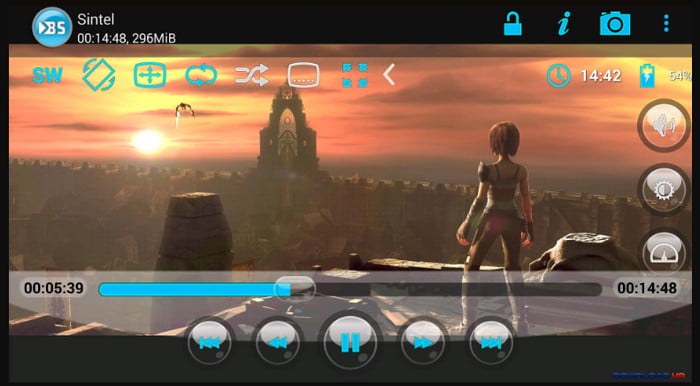
Плюсы
- Заблокируйте экран, чтобы не закрывать приложение во время просмотра.
- Воспроизведение видео с внешних накопителей и онлайн.
- Включите, чтобы автоматически находить субтитры.
Минусы
- Более высокие системные требования.
Нижняя граница:
BSPlayer позволяет вам бесплатно наслаждаться воспроизведением мультимедиа на вашем телефоне. Только ваше устройство должно соответствовать стандарту согласованности и высококачественной потоковой передачи.
4Сыграй
Андроид, Айфон
HD, 4К
MP4, MKV, FLV, AVI, MOV, 3GP и многие другие форматы.
Основные элементы управления и регулировка скорости.
Он оснащен ночным режимом для просмотра видео в условиях низкой освещенности.
Это универсальный видеоплеер для Android и iOS. Playit предлагает гораздо больше, включая игры, загрузку и передачу файлов. Он также может выступать в качестве вашего медиа-менеджера, поскольку может обнаруживать все виды файлов на устройстве и легко управлять ими.
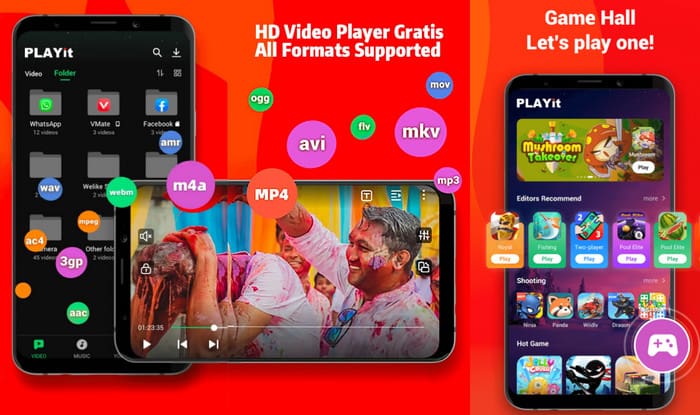
Плюсы
- Разрешить пользователям загружать и смотреть фильмы.
- Четкое отображение видео без каких-либо данных о трафике.
Минусы
- Обновления замедляют работу приложения.
Нижняя граница:
По правде говоря, на Playit можно найти почти все. Но недавние обновления сделали невозможным пользоваться его функциями, за исключением случаев, когда вы покупаете премиум-подписку.
5FX-плеер
Андроид
SD, HD, 4К
MP4, MKV, AVI, MOV, AAC, AC3 и т. д.
Основные элементы управления и регулировка скорости.
Этот лучший мультимедийный проигрыватель может транслировать видеофайлы с FTP, SMB, WebDAV и прямых URL-адресов.
FX Player может с легкостью воспроизводить эти форматы — от MP4, 3GP и MPEG до AAC, VP6 и HEVC. Он также имеет эффективный фильтр поиска, который вы можете использовать для просмотра загруженных файлов на вашем телефоне. Кроме того, он распознает файлы с SD-карты и USB.
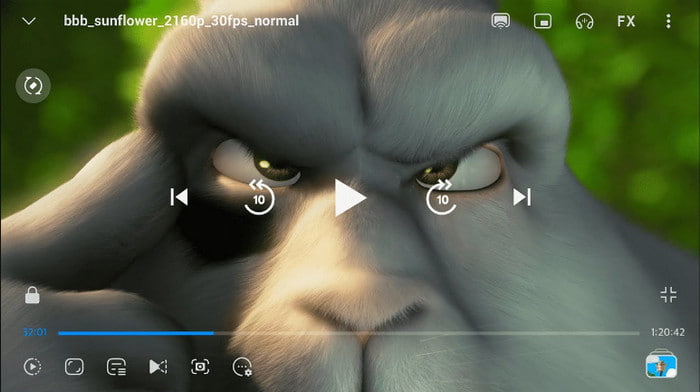
Плюсы
- Поддержка воспроизведения до 4K.
- Подходит для онлайн и оффлайн просмотра.
Минусы
- Контроль неэффективен.
- Звук не синхронизирован.
Нижняя граница:
Видеоплеер доступен только на Android. И, несмотря на превосходное качество воспроизведения, FX Player имеет непригодные для использования элементы управления и рассинхронизированный звук, который вам может не понравиться.
Часть 6. Часто задаваемые вопросы о видеоплеерах
-
Какой видеоплеер лучший?
Это зависит от того, какие характеристики вы ищете. Но подводя итог, вам следует приобрести проигрыватель Blu-ray для максимально качественного воспроизведения на Windows и Mac.
-
Есть ли плеер лучше, чем VLC?
Конечно. Несмотря на то, что VLC бесплатен и имеет открытый исходный код, некоторые его части все еще отсутствуют. Видеоплеер может быть отличным, если он соответствует критериям пользователя.
-
Является ли MX Player лучшим видеоплеером?
У него есть несколько отличных качеств, которые можно считать лучшим видеоплеером. Но, по мнению некоторых пользователей, MX Player забрасывает вас рекламой, и слишком много кодеков им не поддерживаются.
-
Какой видеоплеер самого высокого качества?
Большинство видеоплееров, рекомендованных в этом посте, могут поддерживать высококачественное воспроизведение. Одной из характеристик является возможность воспроизведения 1080p, 4K и 8K без буферизации. Одним из лучших предложений является проигрыватель Blu-ray от Blu-ray Master.
Подведение итогов
Теперь вы нашли лучшие видеоплееры для различных платформ. Если вам нужен медиаплеер для Windows, Mac, Android, iOS или онлайн, в этой статье показаны рекомендуемые с честными отзывами. Если вы хотите насладиться просмотром видео на большом экране, Blu-ray Master Free Blu-ray Player и VLC — хороший выбор. Если вы хотите смотреть видео на своем мобильном телефоне в любом месте, больше подойдут VEED и MX Player. Выбирайте один, чтобы наслаждаться своими видео!
Другие материалы от Blu-ray Master
- Воспроизведение файлов WebM на Android, iOS, Windows и Mac с 9 бесплатными вариантами
- HEVC Player: выбор подходящего проигрывателя для вашего устройства
- 5 исключительных плееров MTS и M2TS для Mac и Windows
- Обзор игрока RMVB: 5 надежных игроков RMVB, которые стоит использовать
- Обзор Plex Media Player: многоплатформенный медиаплеер
- JW Player: полная информация с лучшей альтернативой

